在日常的WPS文档处理中,分割线是一个既简单又重要的元素。它能有效分隔内容、美化排版,提升文档的专业性和可读性。然而,很多人对分割线的了解仅限于输入“—”后自动生成,当遇到无法删除或需要自定义样式时便会束手无策。wps官网将从新手入门到高手进阶,全面解析WPS分割线的各种操作技巧与应用场景。
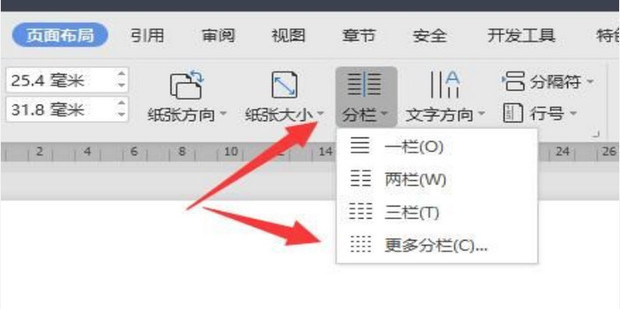
wps官网目录(点击跳转)
一、WPS分割线是什么?为什么它有时“删不掉”?
首先,我们需要理解一个核心概念:大部分情况下,你通过快捷方式(如输入---并回车)创建的分割线,它并不是一个“形状”或“图片”,而是应用于段落的“下框线”(Bottom Border)。这就是为什么你无法像选择图片一样选中它,也是它“顽固难删”的根本原因。理解了这一点,后续的删除和自定义操作就迎刃而解了。
- 本质:段落格式的一种,附着在段落的边框上。
- 特点:随段落移动,无法被鼠标直接选中。
二、快速插入分割线:3种高效方法
掌握不同的插入方法,可以让你在不同场景下游刃有余。
方法1:自动格式化(最快捷)
在WPS中,在新的空行中输入特定字符并按回车键,可以快速生成不同样式的分割线。这是最常用也最方便的方法。
- 将光标定位到一个新的空行。
- 输入以下任意一种字符组合(连续输入三个或以上):
---(减号) + 回车 = 普通单直线===(等号) + 回车 = 双直线___(下划线) + 回车 = 粗实线***(星号) + 回车 = 虚线###(井号) + 回车 = 三层线(中间粗)~~~(波浪号) + 回车 = 波浪线
- 按下 Enter 键,分割线即刻生成。
方法2:使用“边框和底纹”功能(最标准)
这是最“正规”的方法,可以精确地在指定位置添加分割线。
- 将光标定位到你希望添加分割线上方的段落末尾。
- 点击顶部菜单栏的 开始 选项卡。
- 在“段落”功能区,找到 边框 图标(通常是一个田字格),点击旁边的小箭头。
- 在下拉菜单中选择 下框线 即可。
方法3:插入形状(最灵活)
如果你需要一条可以自由移动、旋转或改变长度的分割线,可以将其作为“形状”插入。
- 点击顶部菜单栏的 插入 选项卡。
- 选择 形状,然后在“线条”类别中选择第一种“直线”。
- 按住 Shift 键,同时用鼠标在页面上拖动,可以绘制出一条完美的水平或垂直线。
- 绘制后,可以通过“形状轮廓”来修改颜色、粗细和样式。
三、彻底删除分割线:破解“顽固”难题
这通常是用户最头疼的问题。针对由“自动格式化”或“边框”功能生成的分割线,有以下几种根治方法。
方法1:光标定位法(首选)
这是最简单直观的方法。
- 将鼠标光标移动到分割线的上一行(也就是生成分割线的那个段落)。
- 直接按 Delete 键,即可删除光标后附着的分割线。或者,将光标移动到分割线下方的段落开头,按 Backspace 键。
方法2:“清除格式”法
如果方法1无效,可以尝试清除段落格式。
- 同样,将光标定位到分割线的上一行。
- 在 开始 选项卡中,找到带有橡皮擦的 A 图标,即“清除格式”按钮,点击它。
- 这会移除该段落的所有格式,包括那条顽固的分割线。
方法3:“无框线”法(终极大法)
这是最根本的解决方法,直击问题本质。
- 将光标定位到分割线的上一行。
- 再次找到 开始 -> “段落”功能区 -> 边框 图标旁的小箭头。
- 在下拉菜单中选择 无框线。分割线会立即消失。
四、高级玩法:自定义你的专属分割线
不满足于默认样式?通过“边框和底纹”功能,你可以创造出独一无二的分割线。
- 将光标定位到你希望添加自定义分割线的位置。
- 点击 开始 -> 边框 图标旁的小箭头 -> 选择最下方的 边框和底纹…。
- 在弹出的对话框中,确保你处于 边框 选项卡。
- 进行自定义设置:
- 样式(S): 在这里选择虚线、点线、双实线等多种线条样式。
- 颜色(C): 选择你喜欢的主题色或标准色。
- 宽度(W): 调整线条的粗细,从0.25磅到6磅不等。
- 关键一步: 在右侧的“预览”区域,只点击下边框按钮,确保样式只应用在段落下方,形成分割线。
- 点击 确定,一条漂亮的自定义分割线就诞生了。
实用技巧与常见问题(FAQ)
Q1: 如何关闭烦人的“自动生成分割线”功能?
A: 如果你觉得这个功能很干扰,可以一劳永逸地关闭它。
- 点击左上角的 文件 菜单,选择 选项。
- 在弹出的“选项”对话框中,选择 编辑。
- 在“自动套用格式”区域,点击 自动套用格式选项… 按钮。
- 在新的对话框中,切换到 键入时自动套用格式 选项卡。
- 取消勾选 框线 这一项。
- 点击“确定”保存设置。此后,输入—再回车就不会自动生成分割线了。
Q2: 分割线和下划线的区别是什么?
A: 这是一个很好的问题。
- 分割线 (段落框线): 宽度与页面或栏宽一致,用于分隔整个段落块,是段落级格式。
- 下划线 (字符格式): 仅出现在文字下方,长度随文字变化,用于强调特定文本,是字符级格式。
Q3: 插入的分割线为什么打印不出来?
A: 极少数情况下,可能是因为打印机设置或WPS的显示问题。请检查:
- 在“边框和底纹”设置中,确保颜色不是白色或透明。
- 在打印预览中查看分割线是否存在。如果预览中有但打不出,可能是打印机驱动问题。如果预览中就没有,说明设置有误,请重新按wps官网方法设置。




